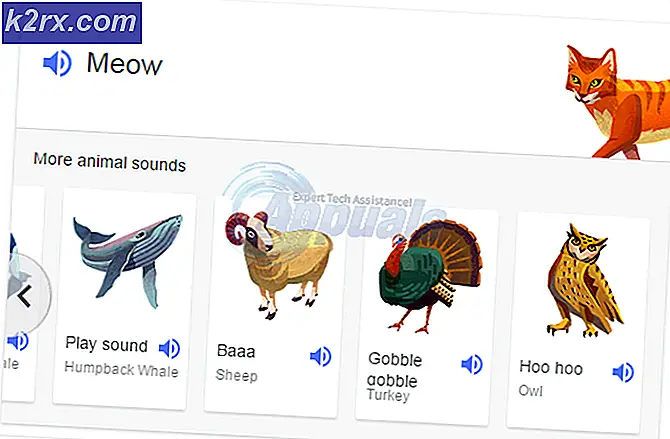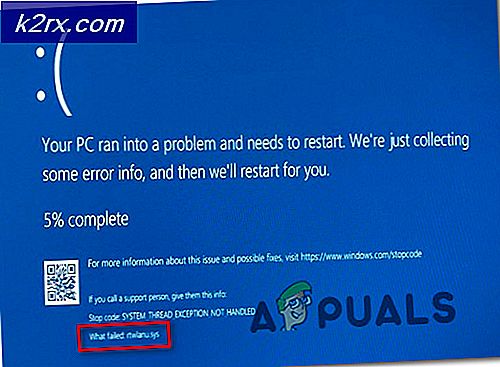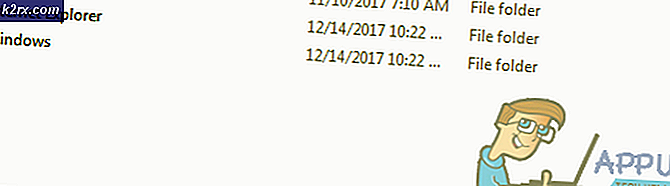Fix: Zwietrachtbenachrichtigungen funktionieren nicht
Das Zwietracht Anwendung kann Benachrichtigungen nicht anzeigen wenn Sie eine veraltete Version davon verwenden. Darüber hinaus kann die falsche Konfiguration verschiedener Einstellungen Ihres Systems / Telefons (Batterieoptimierung, ruhige Stunden, kleine Taskleistentasten usw.) ebenfalls zu dem besprochenen Fehler führen.
Das Problem tritt auf, wenn der Benutzer keine Discord-Benachrichtigungen erhält (manchmal wurde ein Benachrichtigungston abgespielt), unabhängig davon, ob die Benachrichtigungshäufigkeit auf Alle Nachrichten oder Nur Erwähnungen eingestellt ist. Das Problem wird normalerweise nach einem Betriebssystem- oder Anwendungsupdate auf fast allen Plattformen gemeldet. Einige Benutzer sind nur dann auf das Problem gestoßen, wenn Discord im Hintergrund ausgeführt wird. In einigen Fällen war das Problem nur auf einige Kanäle oder private Nachrichten beschränkt.
Stellen Sie sicher, dass Sie mit den Lösungen zur Behebung von Discord-Benachrichtigungen fortfahren Benachrichtigungen für andere Anwendungen funktionieren fein. Ebenfalls, neu starten Ihr System / Gerät und Ihre Netzwerkausrüstung. Zusätzlich, Benachrichtigungen aktivieren / deaktivieren Einstellungen Ihres Systems / Telefons, um vorübergehende Störungen auszuschließen. Denken Sie auch daran, dass a Server mit mehr als 2500 Benutzern wird keine Benachrichtigungen an die Benutzer senden, die nicht erwähnt werden.
Lösung 1: Ändern Sie Ihren Discord-Status in Online
Sie erhalten möglicherweise keine Benachrichtigungen in der Discord-Anwendung, wenn Ihr Discord-Status nicht auf Online gesetzt ist. In diesem Zusammenhang kann das Problem möglicherweise behoben werden, indem Sie Ihren Discord-Status auf Online setzen.
- Starte den Zwietracht Anwendung und klicken Sie auf die Benutzer Avatar (in der Nähe der unteren linken Ecke).
- Ändern Sie in der Statusauswahl Ihre Status zu Online und überprüfen Sie dann, ob Discord den Fehler nicht erkannt hat.
Lösung 2: Aktualisieren Sie die Discord-Anwendung auf den neuesten Build
Die Discord-Anwendung wird regelmäßig aktualisiert, um mit den sich ständig weiterentwickelnden technologischen Entwicklungen Schritt zu halten und die bekannten Fehler zu beheben. Ihre Discord-Anwendung funktioniert möglicherweise nicht, wenn Sie eine veraltete Version davon verwenden. In diesem Fall kann das Problem durch Aktualisieren der Discord-Anwendung auf den neuesten Build behoben werden. Zur Erläuterung wird erläutert, wie Discord auf einem Windows-PC aktualisiert wird.
- Rechtsklick auf der Zwietracht Symbol in der Taskleiste Ihres Systems. Möglicherweise müssen Sie die ausgeblendeten Symbole erweitern.
- Klicken Sie nun im angezeigten Menü auf Auf Updates prüfen.
- Überprüfen Sie nach dem Aktualisieren von Discord (falls verfügbar), ob das Problem mit den Benachrichtigungen behoben ist.
Lösung 3: Versuchen Sie es mit einem anderen Netzwerk
ISPs wenden verschiedene Methoden und Protokolle an, um den Webverkehr zu kontrollieren und ihre Benutzer vor Online-Bedrohungen zu schützen. In diesem Prozess blockieren sie in der Regel Ressourcen, die für den Betrieb von Discord erforderlich sind (ein häufiges Problem beim Chatten, Streamen und Online-Spielen). In diesem Fall kann der Versuch eines anderen Netzwerks das Benachrichtigungsproblem lösen.
- Ausgang die Discord-Anwendung und Kraft schließen es (wie in Lösung 3 diskutiert).
- Trennen Ihr System / Telefon aus dem aktuellen Netzwerk. Jetzt Treten Sie dem System / Telefon bei zu einem anderen Netzwerk. Sie können auch versuchen, ein VPN
- Überprüfen Sie dann, ob die Discord-Anwendung den Fehler beseitigt hat.
Lösung 4: Versuchen Sie es mit einem anderen Discord-Konto
Wenn zwischen Ihrem Gerät und dem Discord-Server ein Kommunikationsfehler besteht und dieser Fehler aufgetreten ist, hat der Discord-Server Ihr Konto möglicherweise vorübergehend blockiert. Dies kann bestätigt werden, indem Sie sich mit einem anderen Konto bei der Discord-Anwendung anmelden.
- Starten Zwietracht und tippen Sie auf Einstellungen / Ausrüstung Symbol (direkt neben Ihrem Benutzernamen).
- Klicken Sie nun unten im Menü auf Ausloggen und dann bestätigen um sich von Discord abzumelden.
- Dann, neu starten Ihr Telefon und starten Sie beim Neustart Discord.
- Jetzt Melden Sie sich mit einem anderen Discord-Konto an und überprüfen Sie, ob das Problem behoben ist.
Lösung 5: Installieren Sie die Discord-Anwendung neu
Möglicherweise erhalten Sie keine Discord-Benachrichtigungen, wenn die Installation beschädigt ist (und keine der oben beschriebenen Lösungen Ihr Problem gelöst hat). In diesem Zusammenhang kann das Problem durch eine Neuinstallation der Discord-Anwendung behoben werden. Möglicherweise müssen Sie die Anwendung erneut anmelden, um die Anmeldeinformationen zu schützen.
Android
- Cache leeren und Daten des Zwietracht Anwendung (wie in Lösung 3 besprochen)
- Starte den die Einstellungen von Ihrem Android-Handy und öffnen Sie Apps oder Anwendungsmanager.
- Dann wählen Sie Zwietracht und tippen Sie auf Deinstallieren Taste.
- Jetzt bestätigen Discord deinstallieren und dann neu starten dein Telefon.
- Nach dem Neustart Installieren Sie Discord neu und überprüfen Sie, ob die Discord-Benachrichtigungen ordnungsgemäß funktionieren.
Windows
- Discord beenden und stellen Sie sicher, dass im Task-Manager Ihres Systems kein Discord-Prozess ausgeführt wird.
- Rechtsklick auf der Windows Klicken Sie dann im angezeigten Menü auf die Schaltfläche Ausrüstung / Einstellungen Symbol.
- Dann öffnen Apps und erweitern Zwietracht.
- Klicken Sie nun auf die Deinstallieren Knopf und dann Folgen Sie den Anweisungen auf Ihrem Bildschirm, um Discord zu deinstallieren.
- Jetzt, neu starten Ihr System und starten Sie beim Neustart die Dateimanager Ihres Systems.
- Dann navigieren zu folgendem Pfad:
%Anwendungsdaten%
- Jetzt Löschen Sie den Discord-Ordner dort und dann navigieren zu folgendem Pfad:
% localappdata%
- Jetzt Löschen Sie den Discord-Ordner dort und Leeren Sie Ihren Papierkorb.
- Dann neu starten Ihr System und beim Neustart Installieren Sie Discord neu mit Administratorrechten, um zu überprüfen, ob es einwandfrei funktioniert.
Für Windows:
Lösung 1: Deaktivieren Sie die Ruhezeiten im Action Center
Windows verfügt über eine praktische Funktion, mit der Benutzer Benachrichtigungen während der ruhigen Stunden Ihres Systems deaktivieren können. Wenn diese Einstellung aktiviert ist, kann der vorliegende Fehler auftreten. In diesem Szenario kann das Problem durch Deaktivieren der Ruhezeiten Ihres Systems behoben werden.
- Discord beenden und stellen Sie sicher, dass im Task-Manager Ihres Systems kein Discord-Prozess ausgeführt wird.
- Dann, Rechtsklick auf der Start Klicken Sie im angezeigten Menü auf die Schaltfläche Ausrüstung / Einstellungen Symbol.
- Wählen Sie nun System Klicken Sie dann im linken Fensterbereich auf Fokus-Assistent.
- Lassen Sie dann im rechten Fensterbereich alle Benachrichtigungen von zu Wählen Sie Aus (unter Fokusassistent).
- Nun unter Automatische Regeln, Deaktivieren Sie alle Optionen.
- Dann, Starten Sie Discord und prüfen Sie, ob es normal funktioniert.
- Wenn nicht, Alarm auslösenWenn der Alarm ertönt, überprüfen Sie, ob die Discord-Benachrichtigungen ordnungsgemäß funktionieren.
Lösung 2: Deaktivieren Sie kleine Taskleistenschaltflächen und aktivieren Sie Badges auf Taskleistensymbolen anzeigen
Es ist bekannt, dass die Einstellung der Schaltflächen für kleine Taskleisten (falls aktiviert) das vorliegende Problem verursacht. In diesem Fall kann das Problem möglicherweise behoben werden, indem Sie die Einstellung für die Schaltflächen für kleine Taskleisten deaktivieren und die Option "Abzeichen auf Taskleistensymbolen anzeigen" aktivieren.
- Discord beenden (auch aus der Taskleiste des Systems) und stellen Sie sicher, dass im Task-Manager Ihres Systems kein Discord-Prozess ausgeführt wird.
- Jetzt, Rechtsklick auf der Taskleiste Ihres Systems und klicken Sie auf Taskleisteneinstellungen.
- Dann deaktivieren die Option von Verwenden Sie die kleine Taskleiste Tasten durch Umschalten des Schalters in die Aus-Position.
- Jetzt, aktivieren die Option von Abzeichen auf Taskleistensymbolen anzeigen Starten Sie anschließend Discord, um zu überprüfen, ob der Fehler behoben ist.
Für Android:
Lösung 1: Schließen Sie den PC-Client von Discord vollständig
Die Discord-Anwendung hat einen bekannten Fehler, bei dem Sie keine Benachrichtigungen auf Ihrem Telefon erhalten, wenn Sie angemeldet sind und den PC-Client von Discord verwenden. Der gleiche Fehler könnte der Grund für das aktuelle Problem sein. In diesem Szenario kann das Problem durch Schließen des PC-Clients von Discord behoben werden.
- Ausgang Zwietracht auf Ihrem Telefon und öffnen Sie das Telefon die Einstellungen.
- Jetzt offen Apps und wählen Sie Zwietracht.
- Tippen Sie dann auf Schließen erzwingen Knopf und dann bestätigen Zwietracht zu erzwingen.
- Dann, auf Ihrem PC, Ausfahrt der Discord Client und dann Rechtsklick auf der Taskleiste Ihres Systems.
- Wählen Sie nun Taskmanager und dann in den Prozessen, alle Prozesse beenden /Spiele von Zwietracht.
- Dann starten das Zwietracht Anwendung Ihrer Telefon und überprüfen Sie, ob das Problem behoben ist.
Lösung 2: Deaktivieren Sie die Batterieoptimierung für die Discord-Anwendung
Die Akkuoptimierung ist eine praktische Funktion, um die Akkulaufzeit Ihres Telefons zu verlängern. Die Discord-Benachrichtigungen funktionieren möglicherweise nicht, wenn die Batterieoptimierung die Discord-Anwendung schließt (wenn Sie im Hintergrund arbeiten). In diesem Zusammenhang kann das Problem möglicherweise behoben werden, indem Sie die Discord-Anwendung von der Akkuoptimierung Ihres Telefons ausnehmen. Zur Veranschaulichung werden wir diskutieren, wie Discord bei der Batterieoptimierung eines Android-Telefons ausgenommen werden kann.
- Öffne das die Einstellungen von Ihrem Android-Handy und wählen Sie Batterie (Bei einigen Modellen müssen Sie möglicherweise Weitere Einstellungen öffnen.)
- Dann öffnen Batterieoptimierung und tippen Sie auf Anzeigeinhalt wechseln.
- Wählen Sie nun Alle Apps und tippen Sie dann auf Zwietracht.
- Dann wählen Sie Nicht optimieren und neu starten dein Telefon.
- Überprüfen Sie beim Neustart, ob der Fehler bei Discord behoben ist.
Lösung 3: Löschen Sie den Cache und die Daten der Discord-Anwendung
Wie viele andere Anwendungen verwendet die Discord-Anwendung einen Cache, um die Benutzererfahrung zu verbessern und die Leistung zu steigern. Möglicherweise tritt der vorliegende Fehler auf, wenn der Cache der Discord-Anwendung beschädigt ist. In diesem Zusammenhang kann das Löschen des Caches und der Daten der Discord-Anwendung das Problem lösen. Zur Veranschaulichung wird erläutert, wie die Android-Version des Cache und der Daten der Discord-Anwendung gelöscht wird. Möglicherweise müssen Sie die Anwendung erneut anmelden, um die Anmeldeinformationen zu schützen.
- Öffnen Sie Ihr Android-Handy die Einstellungen und wählen Sie Anwendungsmanager/ Apps.
- Wählen Sie nun Zwietracht und tippen Sie dann auf Schließen erzwingen Taste.
- Dann bestätigen um das Schließen der Anwendung zu erzwingen und die zu öffnen Lager Möglichkeit.
- Tippen Sie nun auf die Cache leeren Schaltfläche und tippen Sie dann auf Daten löschen Taste.
- Dann bestätigen um die Daten zu löschen und neu starten dein Telefon.
- Überprüfen Sie beim Neustart, ob der Fehler in der Discord-Anwendung behoben ist.
Lösung 4: Erlauben Sie alle für die Discord-Anwendung erforderlichen Berechtigungen
Die Discord-Anwendung zeigt möglicherweise keine Benachrichtigungen an, wenn die dafür erforderlichen Berechtigungen nicht aktiviert sind. In diesem Zusammenhang kann das Problem möglicherweise gelöst werden, indem die für die Discord-Anwendung erforderlichen Berechtigungen aktiviert werden. Zur Veranschaulichung werden wir den Prozess eines Android-Telefons diskutieren.
- Discord beenden und Kraft schließen es (wie in Lösung 3 diskutiert).
- Starten Sie jetzt die die Einstellungen von Ihrem Android-Handy und öffnen Sie seine Anwendungsmanager.
- Dann wählen Sie Zwietracht und öffnen Berechtigungen.
- Jetzt, Aktivieren Sie jede Berechtigung dort und überprüfen Sie, ob das Problem behoben ist.
- Wenn nicht, starten Sie die die Einstellungen von Ihrem Android-Handy und öffnen Sie “Benachrichtigungs- und Kontrollzentrum.”
- Dann wählen Sie Mitteilungsverwaltung und tippen Sie auf Zwietracht.
- Deaktivieren Sie nun die Optionen von Alles blockieren und Lautlos anzeigen (wodurch Benachrichtigungen für Discord aktiviert werden).
- Dann starten Zwietracht und prüfe, ob es gut funktioniert.
Wenn das Problem weiterhin besteht, versuchen Sie, eine andere Plattform für die Discord-Anwendung zu verwenden (z. B. befindet sich das Problem auf einem Android-Telefon, und versuchen Sie dann, die Webversion zu verwenden), bis das Problem behoben ist. Du kannst auch auf eine ältere Version zurückgreifen der Zwietracht (Warnung: Richten Sie die über 3 erfassten Dateien einrd Parteien können Ihr System / Telefon und Ihre Daten Bedrohungen wie Viren, Trojanern usw. aussetzen. Wenn Sie eine verwenden Custom ROM, dann stellen Sie sicher, dass Sie haben Google-Dienste installiert damit. Wenn Sie Windows 7 verwenden, versuchen Sie, Windows Aero zu aktivieren. Wenn Sie immer noch Probleme haben, versuchen Sie es stumm / nicht stumm schalten der problematische Kanal oder blockieren / entsperren ein Discord-Kontakt.
Endgültige Lösung: Setzen Sie Ihr Gerät / System auf die Werkseinstellungen zurück
Wenn keine der Lösungen Ihr Problem lösen könnte, könnte das Problem auf die beschädigte Firmware / das beschädigte Betriebssystem Ihres Geräts / Systems zurückzuführen sein. In diesem Fall kann das Problem möglicherweise behoben werden, indem Sie Ihr Gerät / System auf die werkseitigen Standardeinstellungen zurücksetzen. Vergessen Sie nicht, eine Sicherungskopie der wesentlichen Daten zu erstellen, bevor Sie fortfahren.
Android
Setzen Sie Ihr Android-Telefon auf die Werkseinstellungen zurück
iPad / iPhone
Stellen Sie die werkseitigen Standardeinstellungen Ihres iPad wieder her
Windows
Setzen Sie einen Windows 10-PC auf die Werkseinstellungen zurück
Mac
Setzen Sie ein MacBook auf die Werkseinstellungen zurück
Nach dem Zurücksetzen Überprüfen Sie auf Ihrem Telefon / System, ob das Problem mit den Discord-Benachrichtigungen behoben ist.